ulead cool 3d中给矩形添加红色放大效果
1、打开ulead cool 3d,进入它的主界面;

2、点击插入图形;

3、找到并点击矩形,按下鼠标左键不放,拖动鼠标,画出一个矩形;
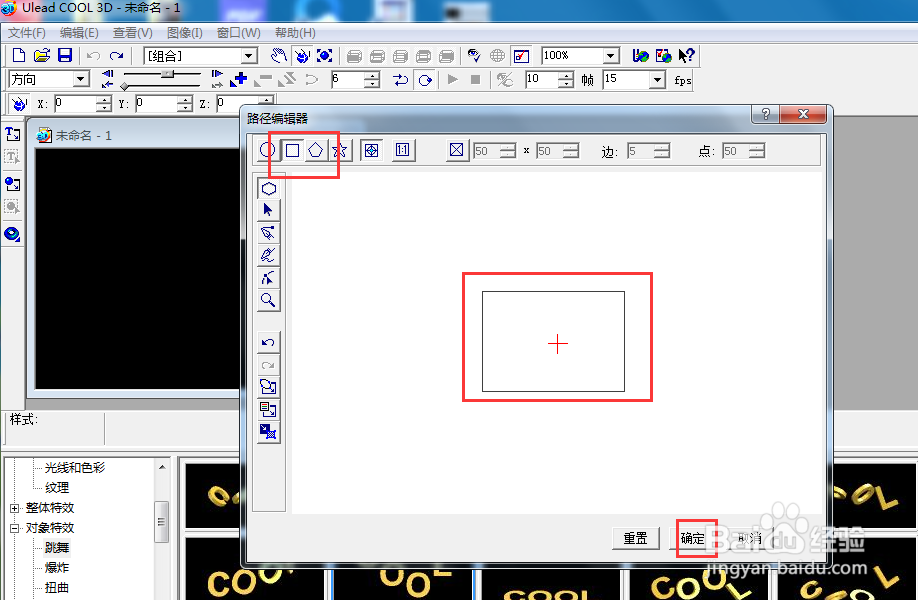
4、点击色彩,选择红色,按确定;
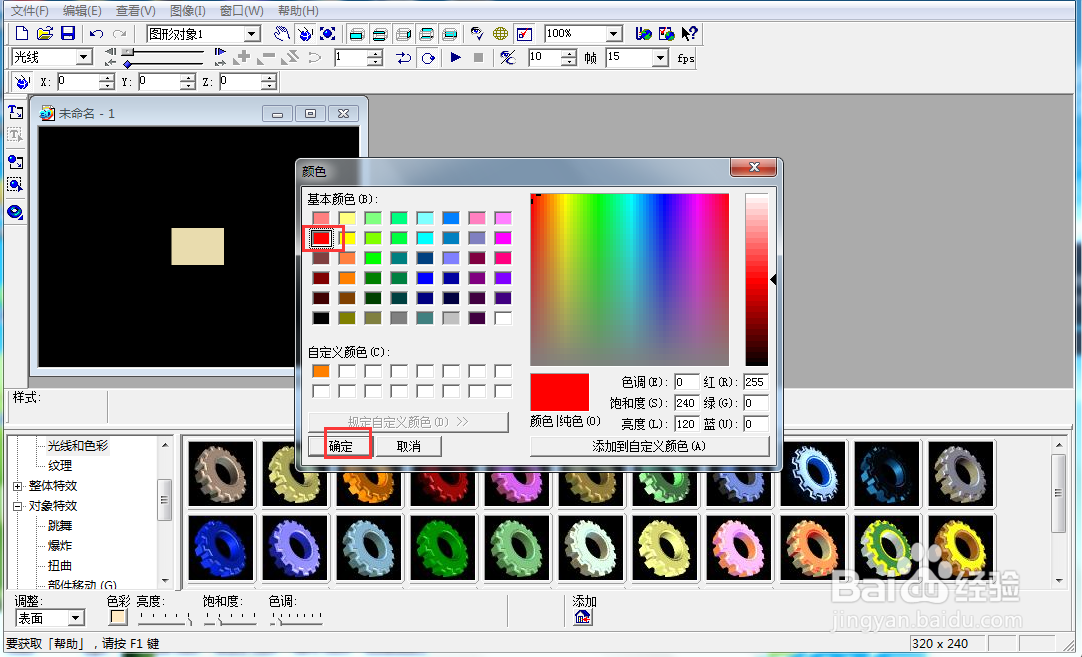
5、将时间轴控件移到右边,点击添加关键帧;
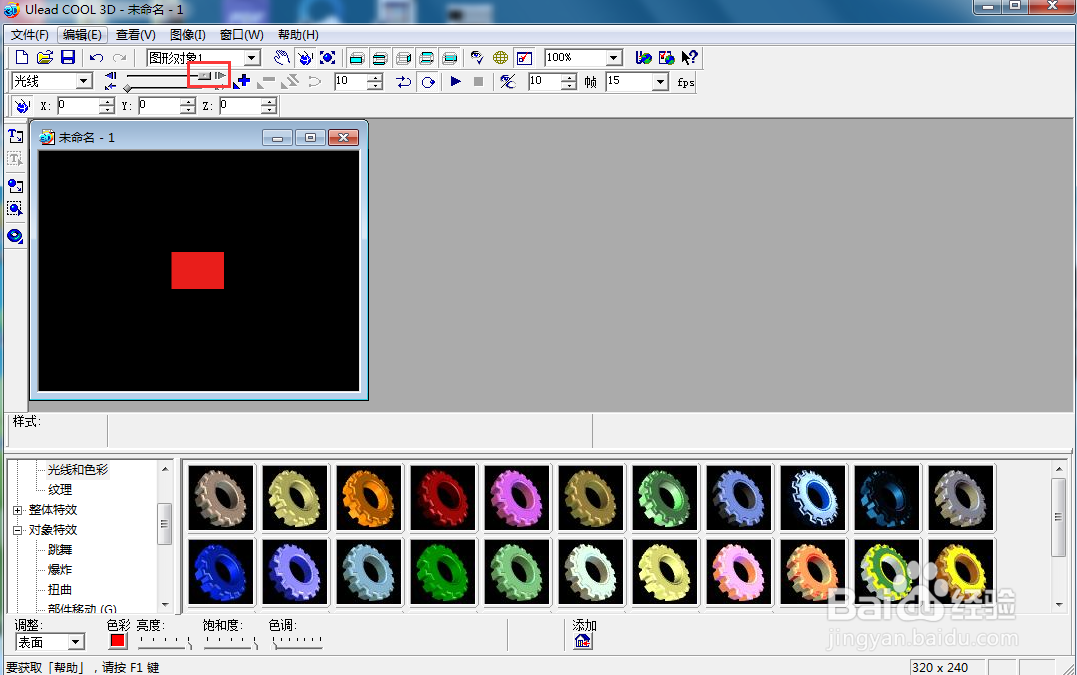
6、点击大小,向外移动鼠标,将矩形变大;
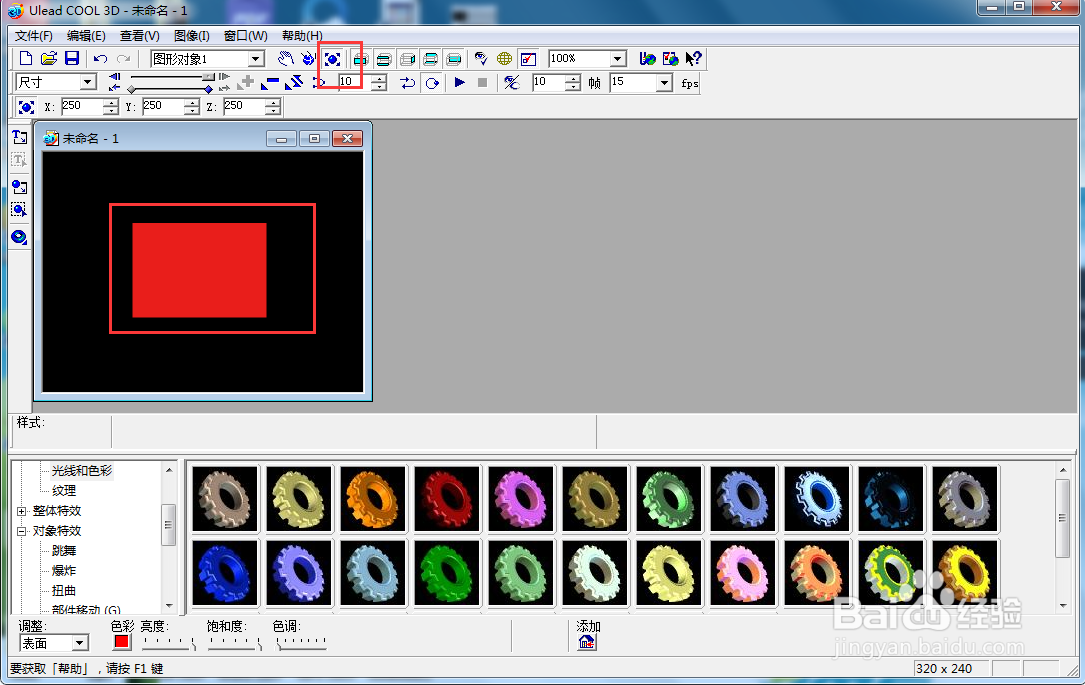
7、我们就给矩形添加上了红色放大效果。
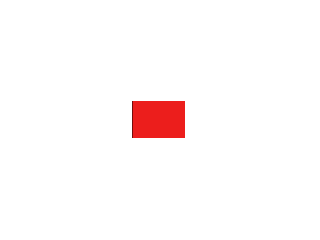
声明:本网站引用、摘录或转载内容仅供网站访问者交流或参考,不代表本站立场,如存在版权或非法内容,请联系站长删除,联系邮箱:site.kefu@qq.com。
阅读量:170
阅读量:97
阅读量:90
阅读量:160
阅读量:173